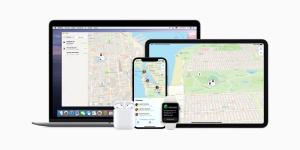Como alterar o nome do iPhone


Se você tem um iPhone, provavelmente já sabe que ele funciona também como um roteador. Você pode compartilhar a internet do seu celular com seus amigos e também com outros dispositivos eletrônicos. Esse processo pode ser bem útil quando você, por exemplo, está em um café sem internet e precisa trabalhar ou quando está com alguém na rua e o pacote de dados dessa pessoa acaba.
Para evitar os nomes genêricos e facilitar encontrar a rede, muita gente se pergunta como alterar o nome do iPhone. Por isso, neste artigo do umCOMO te ensinamos como mudar o nome do iPhone para deixá-lo personalizado.
Como mudar o nome do Acesso Pessoal do iPhone
O nome do Acesso Pessoal no iPhone é como se chama a sua rede de internet no aparelho. Para alterá-lo você pode seguir os seguintes passos:
- Abra os "ajustes" do iPhone;
- Depois clique em "geral";
- Em seguida, selecione a palavra "sobre" no menu;
- Logo, aparecerá a palavra "nome" no topo da lista. É aí que você deve clicar para alterar o nome do iPhone.
- Digite um novo nome à sua escolha - é nesse passo que você pode colocar toda a sua criatividade para trabalhar! Se quiser inspiração, confira o nosso artigo sobre nomes para redes de Wi-Fi.
- Para finalizar, toque em concluído.
Pronto, agora você já sabe onde mudar o nome do iPhone e como fazer isso.
Como mudar a senha do Acesso Pessoal do iPhone
Agora que você já sabe como mudar o nome do roteador do iPhone, é possível que você também se pergunte como mudar a senha, já que a vem pode ser uma combinação bem complicada, que dificultará na hora de usar seu iPhone como roteador e passá-la para os seus amigos.
Se você quer saber como mudá-la, basta seguir o seguinte passo a passo:
- Abra os "ajustes" do iPhone;
- Em seguida clique em "celular";
- Depois em "acesso pessoal";
- E, por fim, em "senha wi-fi";
- Basta personalizá-la e pronto!
Como usar o iPhone como roteador
Personalizados nome e senha, é hora de descobrir como usar o iPhone como roteador:
- Vá novamente aos "ajustes" do iPhone;
- Em seguida, clique em "celular";
- Ative a opção "dados celulares". Lembre-se que ao partilhar a sua internet com alguém você estará gastando do seu pacote de dados contratados pela sua companhia;
- Depois volte à página "celular", clique em "acesso pessoal" e selecione a opção "ativado".
Pronto, agora você já sabe como usar seu iPhone como roteador.
Por que personalizar a senha do Acesso Pessoal
Personalizar a senha do Acesso Pessoal é importante porque, assim, você pode encontrar seu iPhone mais rapidamente em uma lista de Wi-Fi em um ambiente público. Também é mais fácil para que seus amigos te encontrem na hora de usar seu iPhone como roteador.
Além disso, trocando a senha você facilita o seu acesso, já que é quase impossível decorar a senha que vem de fábrica no seu iPhone.
Rotear internet do celular para o notebook gasta muito?
Imagine que quando você está usando seu pacote de dados sozinho, você tem um gasto x. Uma vez que você compartilha a sua internet com outra pessoa ou dispositivo são dois acessos usando a mesma internet, por isso o gasto é mais alto.
A diferença em gastar muito ou apenas um pouco mais vai depender do que este outro dispositivo vai acessar. Se, por exemplo, você compartilhar a internet do seu celular com o seu notebook apenas para acessar sites pouco pesados, checar e-mails, etc., o gasto não será muito mais alto.
Por outro lado, se você usar o compartilhamento de dados para assistir a vídeos, fazer downloads, subir arquivos, aí, sim, o gasto será significativo. Tenha isso em consideração antes de compartilhar sua internet com alguém ou antes de usá-la no seu notebook para trabalhar, por exemplo.
Agora que você já sabe como alterar o nome do iPhone, conta para a gente, que nome você está pensando em colocar no seu celular?
Se quiser aprender mais funcionalidades do aparelho, veja também o nosso artigo sobre Como usar um iPhone como controle remoto.
Se pretende ler mais artigos parecidos a Como alterar o nome do iPhone, recomendamos que entre na nossa categoria de Eletrônica.